クイックリンク
NESの8ビットのライバルであるSega Master Systemは、コンソールの独占的なバージョンや人気のタイトルのユニークなバージョンなど、素晴らしいゲームのライブラリを誇っています。傑出した傑出者には、ゴールデンアックス、ダブルドラゴン、レイジのストリートの印象的な港が含まれていましたが、 Mortal KombatやAsterix&Obelixのようなゲームはシステムの限界を押し上げ、16ビットメガドライ/ジェネシスのタイトルに近い経験を提供しました。
レトロなゲーム愛好家は、多くの場合、最新のシステムでSEGAマスターシステムゲームをプレイする課題に直面しています。ただし、強力なemudeckプログラムと組み合わされたスチームデッキは、これを非常に簡単にします。このガイドでは、SEGAマスターシステムエミュレータをスチームデッキにインストールする方法を詳しく説明しています。
2024年1月15日に更新されたMichael Llewellyn:Steam DeckはSega Master Systemゲームを簡単に処理しますが、元のコンソールのパフォーマンスを複製するのは難しい場合があります。これは、Decky LoaderとPower Toolsプラグインが登場する場所です。Emudeck開発者が推奨するこれらのツールは、レトロゲームを大幅に強化します。このガイドは、スチームデッキの更新後に機能を復元するためのインストールと修正を含めるように更新されました。
emudeckをインストールする前に
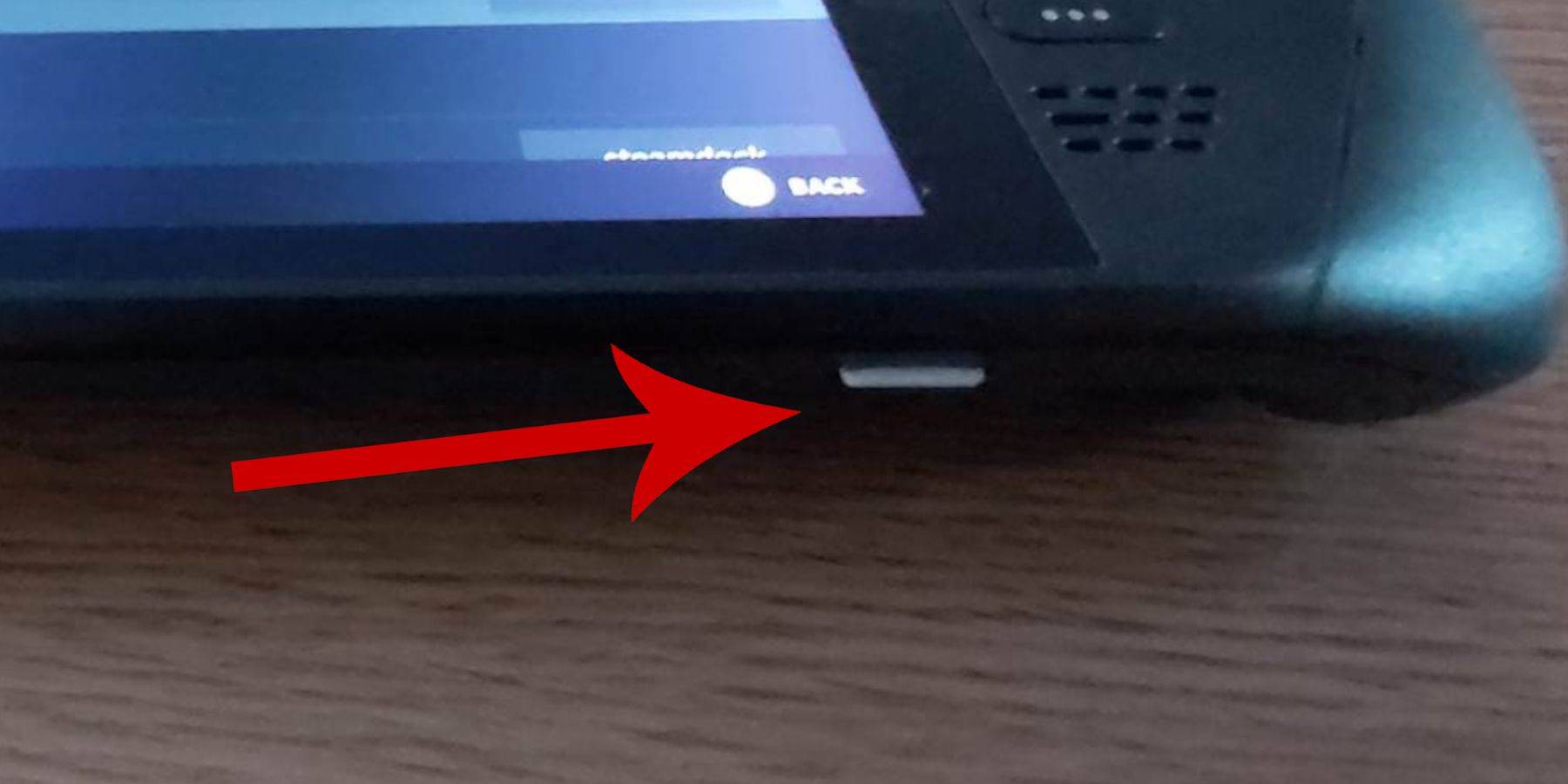 Sega Master SystemゲームのためにSteamデッキにEmudeckをインストールする前に、次のことを確認してください。
Sega Master SystemゲームのためにSteamデッキにEmudeckをインストールする前に、次のことを確認してください。
- 完全に充電された蒸気デッキまたは電源に接続されたもの。
- 高速MicroSDカード(スチームデッキでフォーマット)または外部HDD(注:外部HDDを使用すると、移植性が低下します)。
- キーボードとマウス(ファイルの転送とインストールを容易にするために推奨)。利用できない場合は、画面上のキーボード(Steam + Xボタン)とトラックパッドを使用します。
開発者モードをアクティブにします
エミュレーターをインストールする前に、最適なパフォーマンスのために開発者モードをアクティブにします。
- スチームボタンを押して、左側のメニューを開きます。
- システム>システム設定に移動します。
- 開発者モードを有効にします。
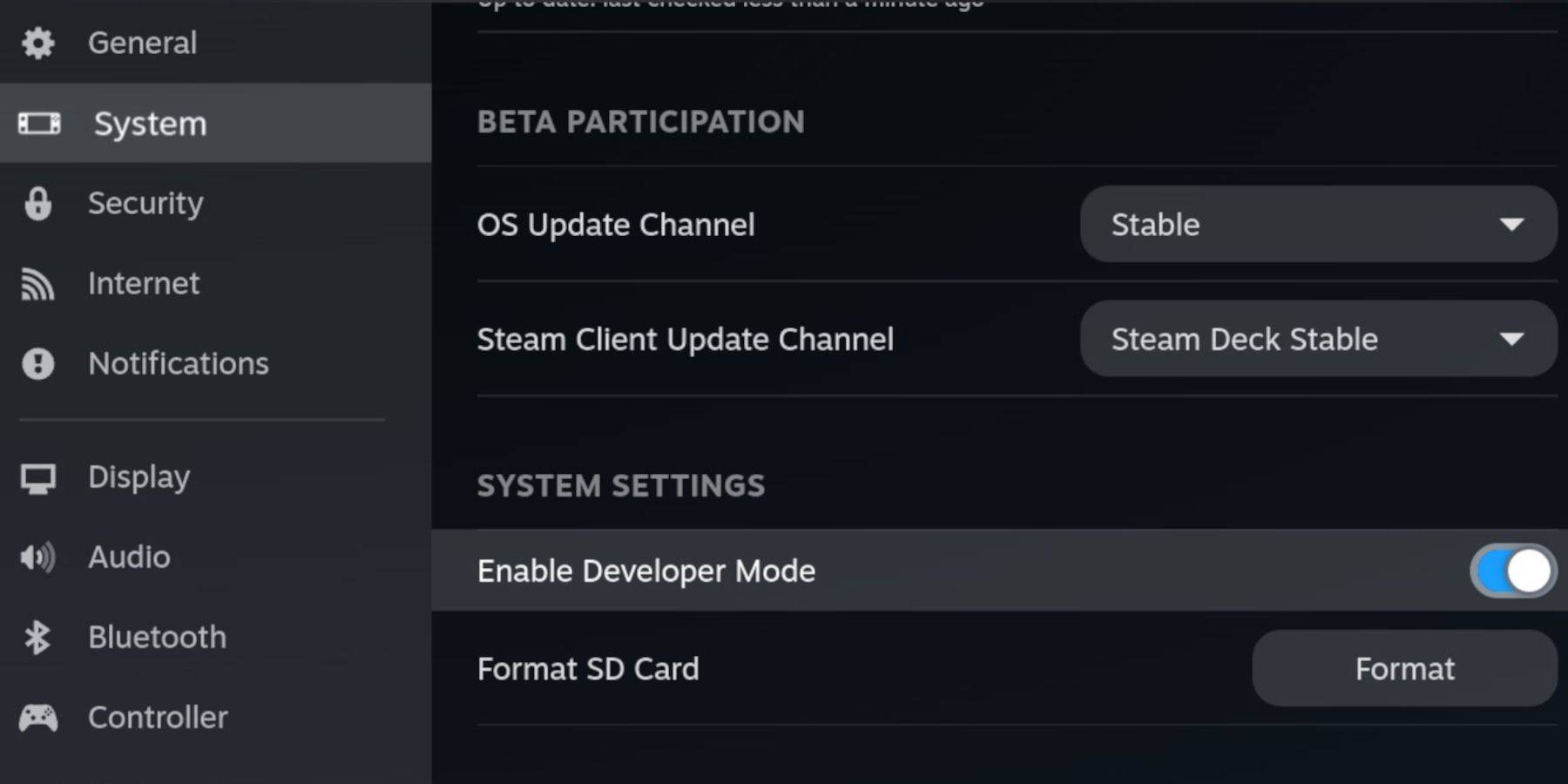 4.開発者メニューにアクセスします(左側のメニューの下部)。 5。その他の下で、CEFリモートデバッグを有効にします。 6.スチームボタンを押します。 7. [電源]> [再起動]を選択します。
4.開発者メニューにアクセスします(左側のメニューの下部)。 5。その他の下で、CEFリモートデバッグを有効にします。 6.スチームボタンを押します。 7. [電源]> [再起動]を選択します。
注:CEFリモートデバッグは、更新後に無効になる可能性があり、プラグインやエミュレーターに影響を与える可能性があります。更新後は常に確認してください。
デスクトップモードにemudeckをインストールします
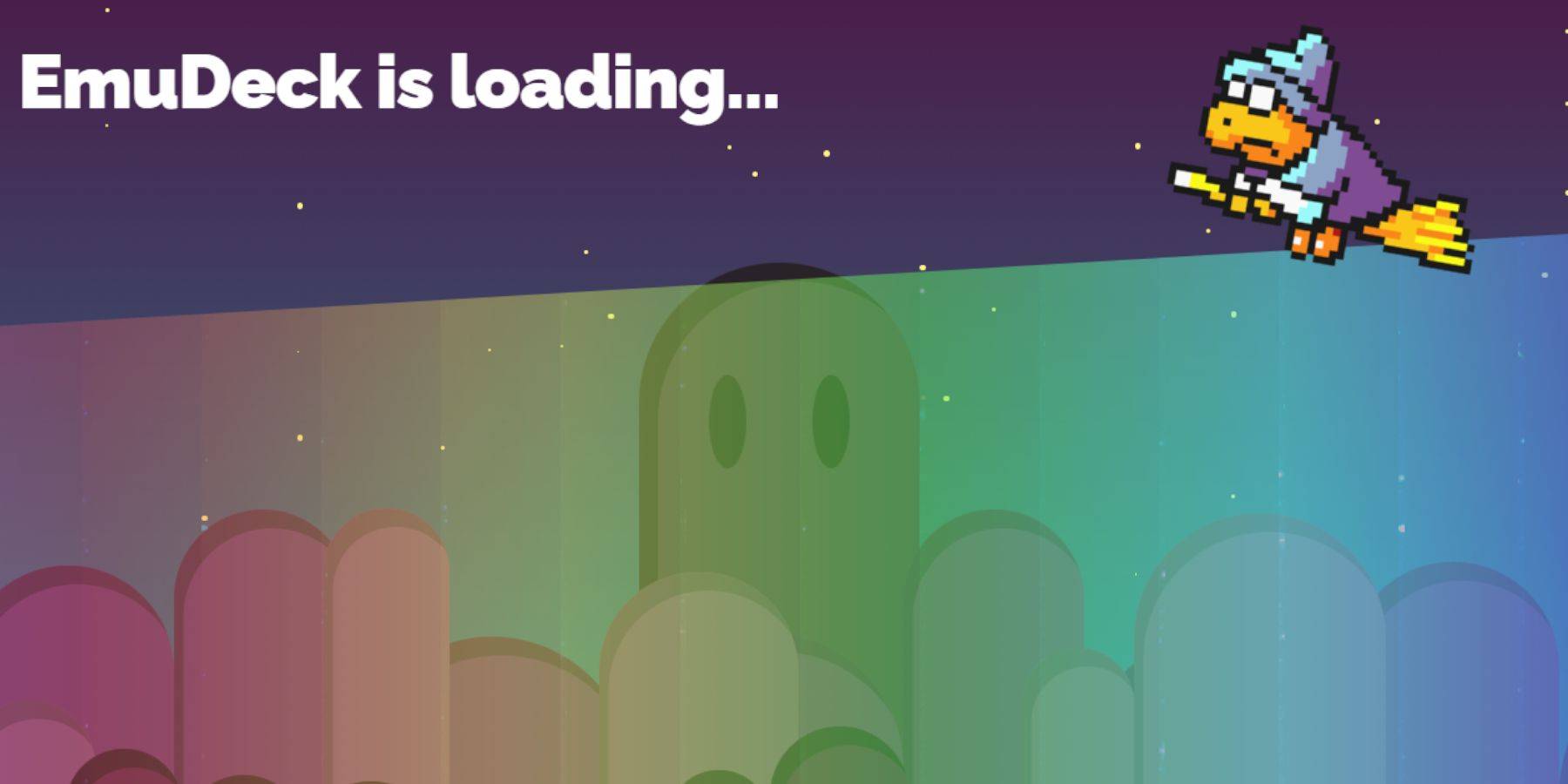 1.スチームボタンを押し、電源を選択し、デスクトップモードに切り替えます。 2。ブラウザ(Chrome、Firefoxなど)を使用して、emudeckをダウンロードします。 3。SteamOSバージョンを選択してダウンロードします。ダウンロード後、インストーラーをダブルクリックして、推奨されるインストールに従ってください。 4.カスタムインストールを選択します。 5.インストール後、「プライマリ」というラベルのあるSDカードを選択して、Dolphin File Managerで簡単にアクセスできるように変更します。 6.すべてのエミュレーターまたは単なるレトロアーチ(SEGAマスターシステム用)をインストールすることを選択します。
1.スチームボタンを押し、電源を選択し、デスクトップモードに切り替えます。 2。ブラウザ(Chrome、Firefoxなど)を使用して、emudeckをダウンロードします。 3。SteamOSバージョンを選択してダウンロードします。ダウンロード後、インストーラーをダブルクリックして、推奨されるインストールに従ってください。 4.カスタムインストールを選択します。 5.インストール後、「プライマリ」というラベルのあるSDカードを選択して、Dolphin File Managerで簡単にアクセスできるように変更します。 6.すべてのエミュレーターまたは単なるレトロアーチ(SEGAマスターシステム用)をインストールすることを選択します。
Retroarchは、Steamライブラリの「エミュレータ」タブの下にアクセスできる単一のアプリケーションを介してさまざまなエミュレーターを実行します。
- Steam ROMマネージャーを選択して、Steamライブラリにゲームを表示します。
- オプションで、レトロな外観に「クラシック3Dゲーム用のCRTシェーダーを構成する」を有効にします。
- [完了]を選択します。
マスターシステムROMの転送
emudeckとretroarchをインストールした状態で、セガマスターシステムROMを転送します。
- Dolphinファイルマネージャーを開きます。
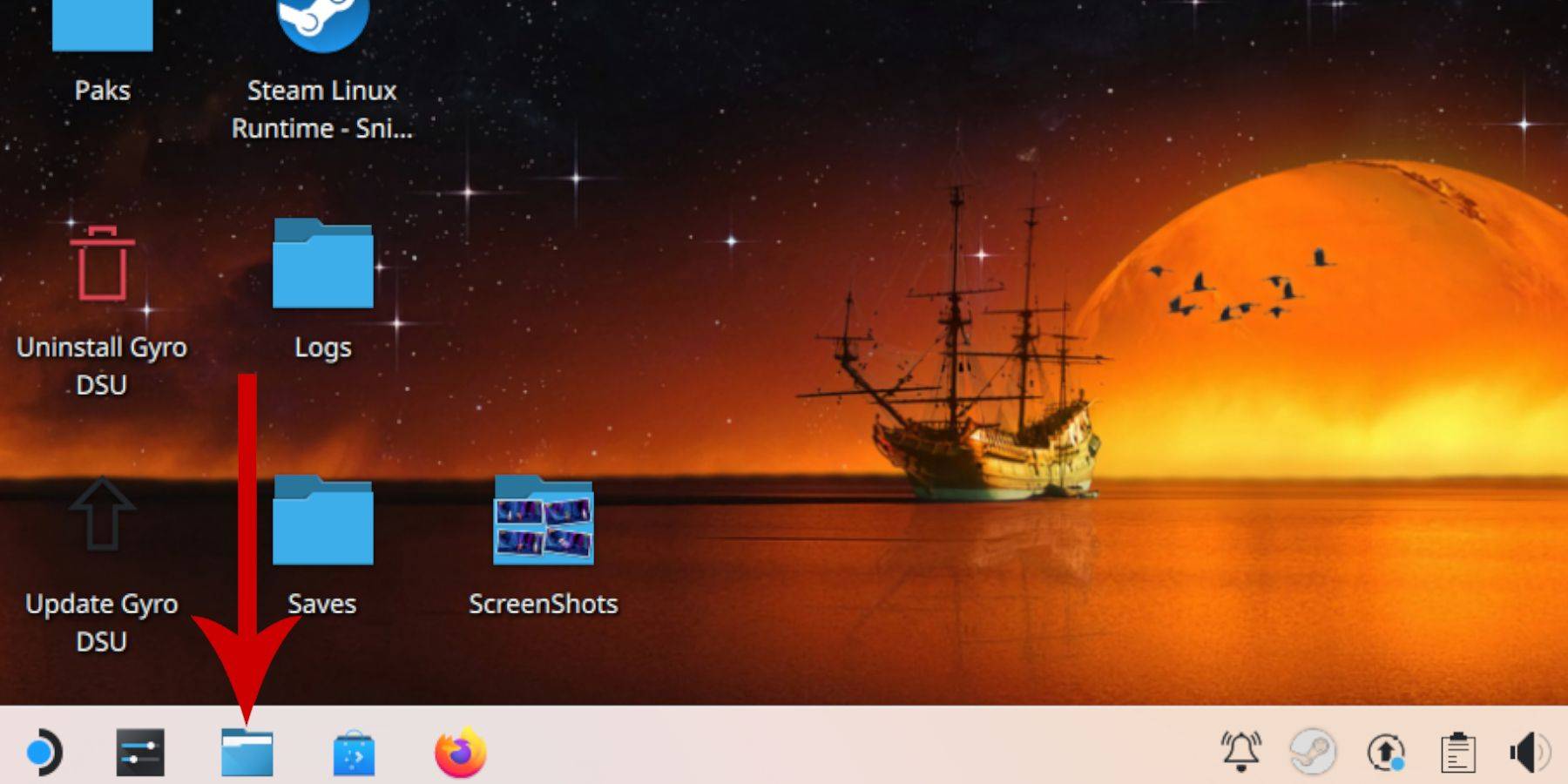 2。リムーバブルデバイスに移動し、「プライマリ」SDカードを開きます。 3.エミュレーション> ROMS> MasterSystemに移動します。 4.セガマスターシステムROM(
2。リムーバブルデバイスに移動し、「プライマリ」SDカードを開きます。 3.エミュレーション> ROMS> MasterSystemに移動します。 4.セガマスターシステムROM( .smsファイル)を転送します。 「メディア」ファイルを無視します。
Steamライブラリにマスターシステムゲームを追加します
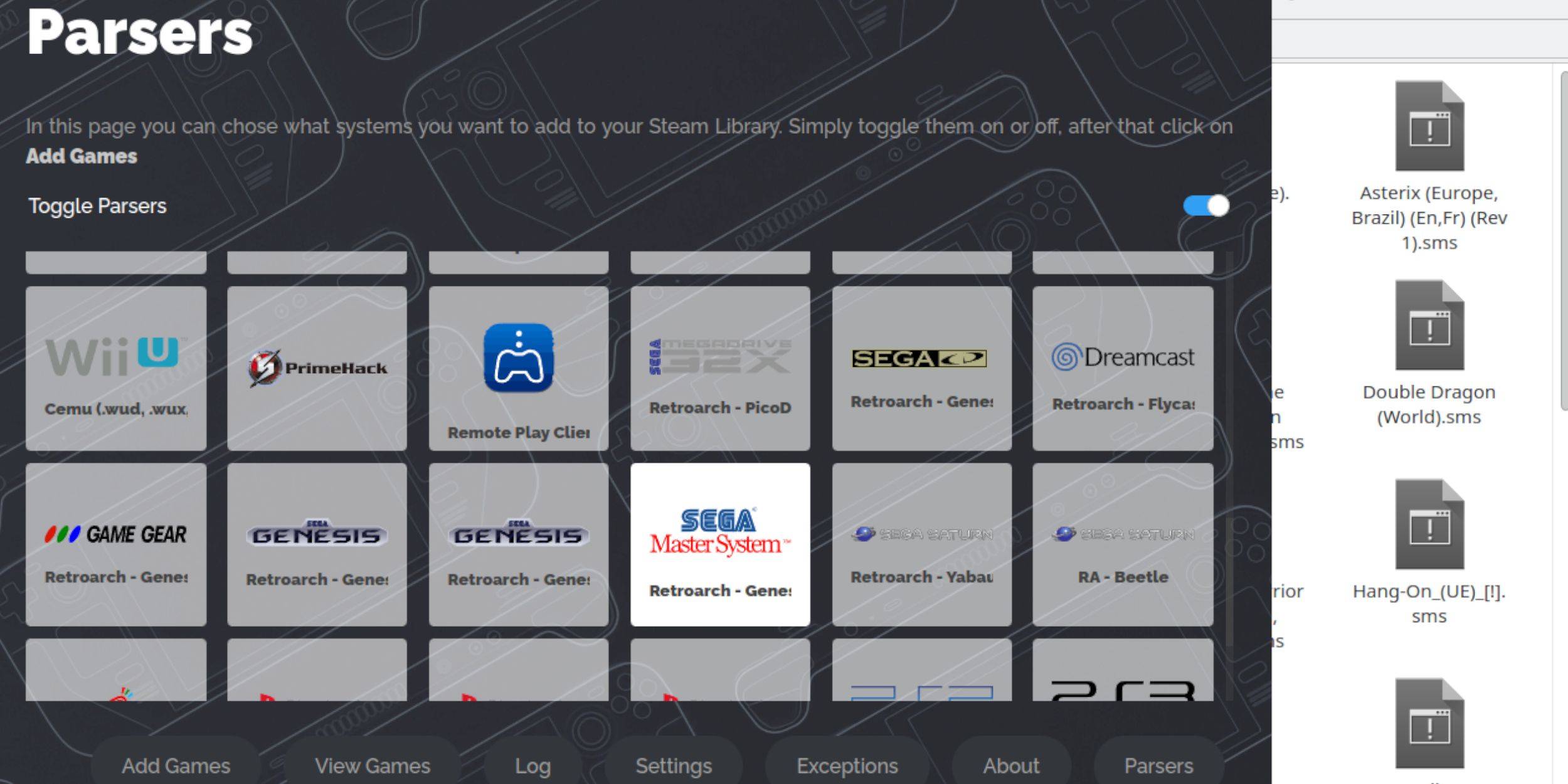 デスクトップモードでRetroarchからプレイ可能なことですが、ゲームモードアクセスのためにゲームをSteamライブラリに追加してください。
デスクトップモードでRetroarchからプレイ可能なことですが、ゲームモードアクセスのためにゲームをSteamライブラリに追加してください。
- デスクトップモードでemudeckを開きます。
- Steam ROMマネージャーを開きます。
- ウェルカム画面の[次へ]をクリックします。
- パーサーをオフにします。
- SEGAマスターシステムを選択します。
- [ゲームの追加]> [解析]を選択します。
- ゲームを確認し、アートディスプレイをカバーし、[保存]を選択します。
不足しているアートワークを修正またはアップロードします
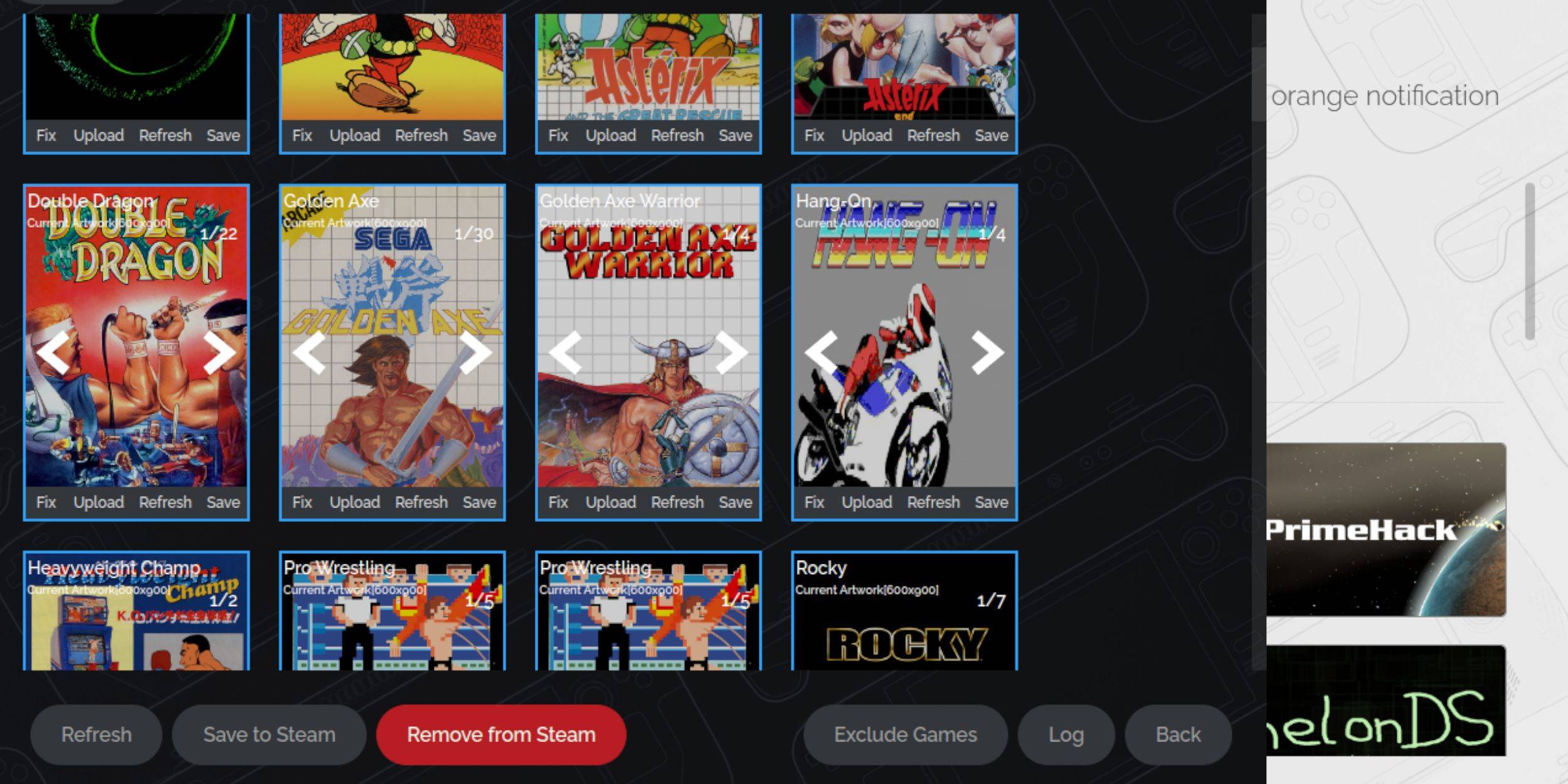 アートワークの欠落または誤ったアートワークが発生する可能性があります。これらの手順を使用して、次の手順を修正またはアップロードします。
アートワークの欠落または誤ったアートワークが発生する可能性があります。これらの手順を使用して、次の手順を修正またはアップロードします。
- カバーフレームの[修正]をクリックします。 Steam ROMマネージャーは通常、アートワークを自動的に見つけます。そうでない場合は、ゲームタイトルを使用して検索します。
- 最高のカバーアートを選択し、保存と閉じることを選択します。
不足しているアートワークをアップロードします
Steam ROMマネージャーがアートワークを見つけることができない場合:
- 正しいアートワークをオンラインで見つけて、Steam Deckの写真フォルダーに保存します。
- カバーフレームのアップロードをクリックします。
- アートワークを選択し、保存し、閉じます。表示されていない場合は、左/右矢印を使用して見つけます。
- [保存]をクリックしてSteamをクリックします。完了したら、ゲームモードに戻ります。
スチームデッキでマスターシステムゲームをプレイします
 Steamライブラリにゲームを追加した後:
Steamライブラリにゲームを追加した後:
- ゲームモードでは、スチームボタンを押します。
- ライブラリを選択します。
- R1を押してコレクションを強調表示します。
- Sega Master Systemを選択してから、ゲームを選択します。
パフォーマンスを向上させます
潜在的なst音に対処する:
- ゲームを開き、QAMボタンを押します。
- パフォーマンスメニューに移動します。
- 「ゲームプロファイルの使用」を有効にします。
- フレーム制限を60 fpsに設定します。
- ハーフレートシェーディングを有効にします。
スチームデッキ用のDecky Loaderを取り付けます
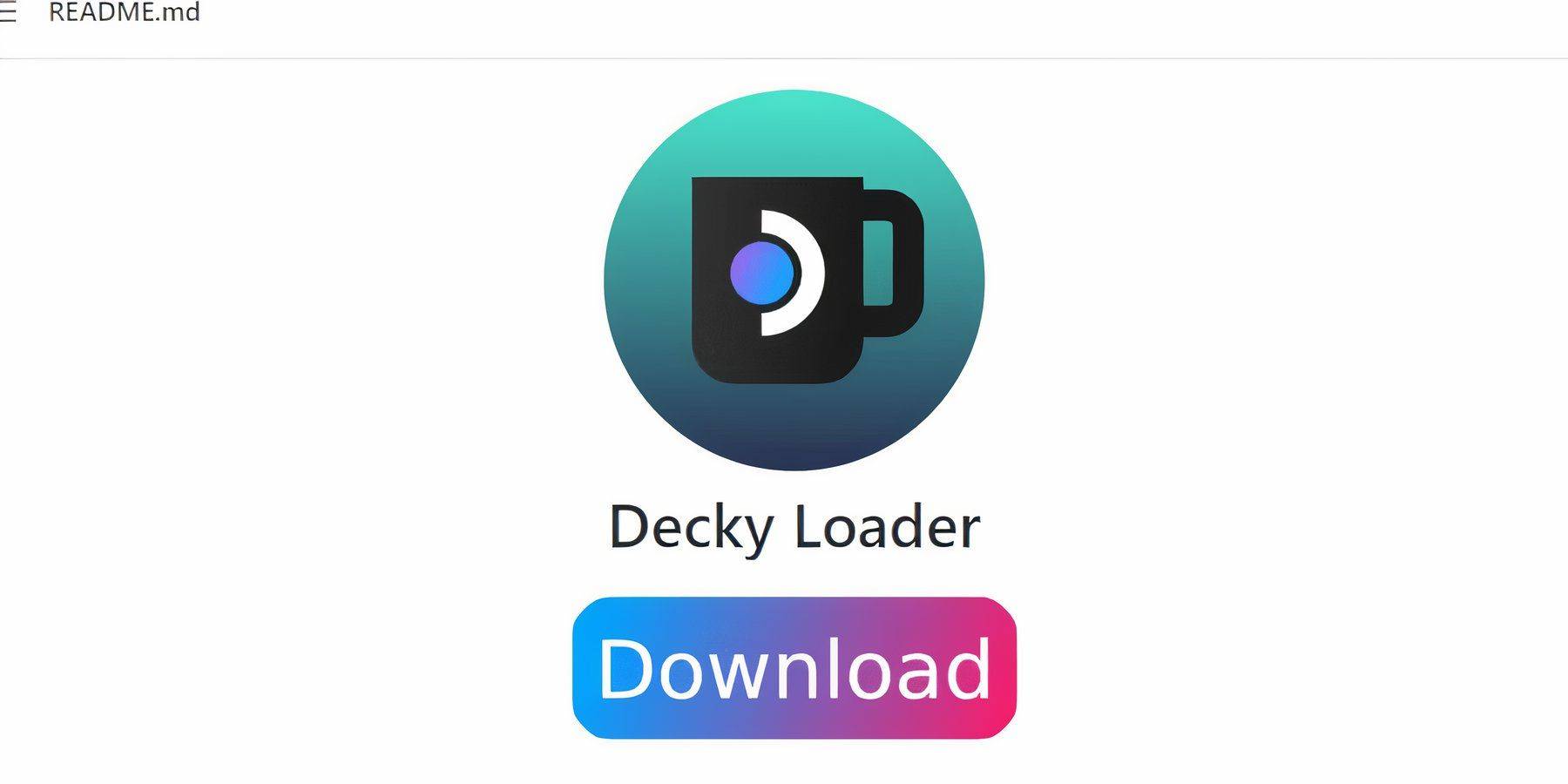 Emudeckは、制御を強化するためのDecky LoaderとPower Toolsを推奨しています。
Emudeckは、制御を強化するためのDecky LoaderとPower Toolsを推奨しています。
- キーボードとマウスを接続します(または、トラックパッドと画面上のキーボードを使用します)。
- デスクトップモードに切り替えます。
- ブラウザを使用して、Decky Loader Githubページに移動します。
- ランチャーをダウンロードしてダブルクリックし、推奨インストールを選択します。
- ゲームモードで再起動します。
電動工具をインストールします
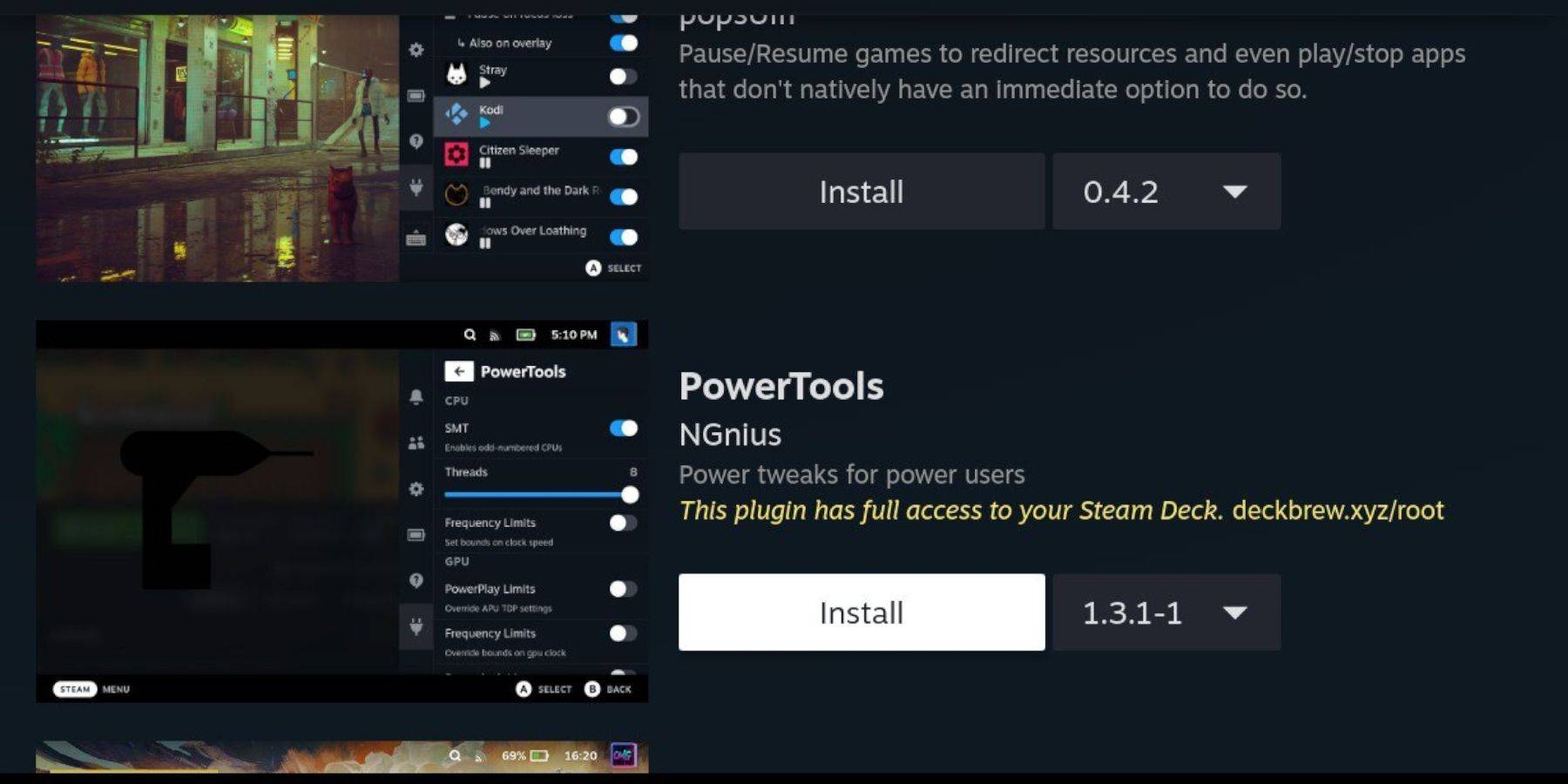 1。ゲームモードでは、QAMを押し、プラグインアイコンを押します。 2.ストアアイコンを選択します。 3.電動工具をインストールします。
1。ゲームモードでは、QAMを押し、プラグインアイコンを押します。 2.ストアアイコンを選択します。 3.電動工具をインストールします。
エミュレートされたゲームの電動工具設定
- マスターシステムゲームを起動します。
- QAMを押し、次にDecky Loader> Power Toolsを押します。
- SMTをオフにします。
- スレッドを4に設定します。
- QAM>パフォーマンス(バッテリーアイコン)を押します。
- 高度なビューを有効にします。
- 手動GPUクロック制御を有効にします。
- GPUクロック周波数を1200に設定します。
- ゲームごとのプロファイルを選択して、設定を保存します。
スチームデッキの更新後にデカキーローダーを固定します
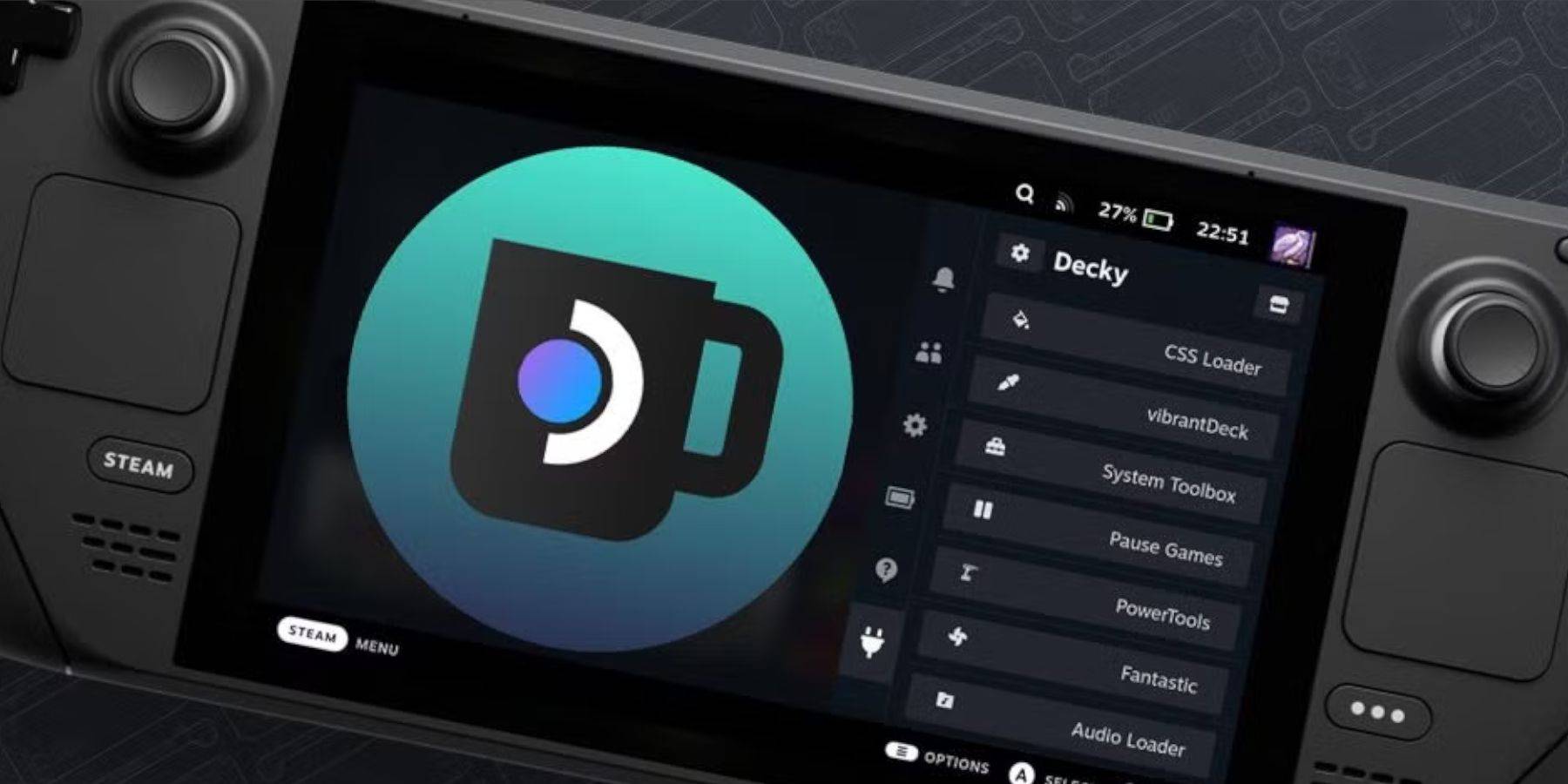 更新では、Decky Loaderを削除できます。復元するには:
更新では、Decky Loaderを削除できます。復元するには:
- デスクトップモードに切り替えます。
- GithubからDecky Loaderをダウンロードします。
- [実行]を選択します。
- 擬似パスワードを入力します(または作成します)。
- ゲームモードで再起動します。









